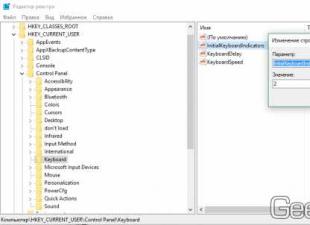Свежеиспеченный Android 4.4 KitKat от Google раскрывает новые возможности в LG Nexus 5, поэтому владельцы подобного устройства могут оказаться «не в своей тарелке».
Вам стоит обратить внимание на десять следующих советов и рекомендаций для операционной системы Android 4.4 KitKat, чтобы получить полный доступ ко всем функциям и знать все необходимое о самых свежих приложениях.
1. Google Now
На первый план в системе Android 4.4 KitKat выдвинут поисковый сервис Google Now, который активизируется при помощи жеста-свайпа слева направо на главном экране устройства.
2. Активация «Ok Google»
На сегодняшний день одна из функций Google Now под названием «Ok Google» распознает голоса, говорящие на американском варианте английского языка, а выходящие обновления поддерживают и другие языки. Так, если вы проживаете за пределами Америки, то для активации Ok Google вам следует изменить настройки. Для этого перейдите по следующей цепочке: Настройки – Языки и ввод – Голосовой поиск – Установить английский (США).
3. Приложение Hangouts – новая программа для обмена SMS/MMS-сообщениями
В отличие от других версий в Android 4.4 KitKat приложения для обмена сообщениями вы не найдете. Hangouts – комплексное обеспечение для отправки текстовых и мультимедийных сообщение, и, кроме того, функциональные возможности этой программки – по умолчанию.
4. Добавление домашнего экрана
Сужение главного экрана устройства не позволяет увидеть количество панелей и, если вы хотите добавить одну из трех панелей по умолчанию, просто перетащите нужную иконку с экрана и придерживайте ее с правой стороны до тех пор, пока положение панелей не изменится должным образом. Как только вы доберетесь до третьей панели, в качестве домашнего экрана тут же появится другая.
5. Изменение позиций домашнего экрана
Для того, чтобы изменить расположение домашних экранов после того, как было создано их желаемое количество, следует нажать и удерживать пустое место экрана до тех пор пока они не выстроятся так как вам нужно.
6. Простое использование режима погружения
Nexus 5 имеет целый ряд программных клавиш, которые регулярно появляются на главном экране. С помощью режима погружения их можно убрать, когда вы, к примеру, читаете или смотрите свой любимый фильм. Запустите ридер или видеопроигрыватель, а затем коснитесь экрана – и программные клавиши исчезнут.
7. Беспроводная печать
Android 4.4 KitKat располагает возможностью беспроводной печати с некоторых НР-принтеров и принтеров, поддерживающих облачный сервис Google или приложения из Play Store. Активация функции осуществляется следующим образом: Настройки – Печать – Настроить конфигурацию.
8. QuickOffice с Google Drive
Теперь вы можете открывать, редактировать и создавать документы, таблицы и презентации с помощью приложения QuickOffice и тут же сохранять их в облачном хранилище Google Drive.
9. Формат альбомной обложки
В Android 4.4 KitKat некоторые изменения претерпел и экран блокировки. Отныне на нем может отображаться обложка вашего любимого музыкального альбома или постер фильма. Запустите необходимое мультимедийное приложение и нажмите кнопку блокировки. Если вы нажмете эту кнопку повторно, то увидите обложку альбома в полноэкранном формате (там будет даже строка поиска).
10. Экономия заряда и функция GPS
Параметры сервисов по определению местоположения оснащены новым инструментом, способствующим экономии заряда батареи. Он сводит к минимуму тот объем энергии, что необходим GPS для определения вашего местопребывания. Для этого вам следует перейти по пунктам: Настройки – Местоположение – Режим – Включить экономное использование батареи.
Самой популярной из ныне существующих операционных систем безусловно является андроид. Под ее управлением работает большинство современных устройств и различных гаджетов. Если раньше мы могли ее видеть только на смартфонах, то теперь она применяется повсеместно. Сложно представить современный телевизор, работающий под управлением другой системы. Все это происходит по одной простой причине. Данная система является очень функциональной и имеет множество настроек. Но, несмотря на свою распространенность и простоту использования, многие даже не догадываются, какие хранят в себе секреты андроид устройства.
Среди множества распространенных функций, которыми ежедневно пользуется среднестатистический пользователь, есть еще и надежно спрятанный функционал. Человек может несколько лет пользоваться своим смартфоном и даже не представлять всех возможностей своего гаджета.
Пришло время раскрыть все тайны и рассказать о скрытых «фишках» популярной операционной системы. В данной статье мы постараемся открыть все секреты андроид.
Надежно-спрятанная мини игра
На каждом устройстве, независимо от версии андроид, есть спрятанная мини игра. В разных версиях андроид она разная, но все они увлекательные и достаточно сложные. Самостоятельно догадаться, где находится данная игра практически невозможно. Она настолько хорошо спрятана, что неосведомленный человек не может запустить ее случайно. Опишем универсальный алгоритм запуска скрытой игры.
В первую очередь заходим в основные настройки устройства. В самом низу списка будет неприметный и редко используемый пункт «О телефоне». Именно он нам и нужен. Нажимаем на него и переходим дальше. Теперь на экране дисплея высветится огромное количество информации. Мы увидим название своего гаджета, количество оперативной памяти, версию ядра и еще много чего. Но, нам нужна строка с надписью «Версия андроид».
После того, как мы ее нашли, многократным быстрым нажатием на данную строчку открываем мини игру. Нажимать на эту надпись нужно именно много раз и с короткими промежутками. Точное количество нажатий сказать сложно, но можно предположить, что придется тапнуть по экрану от пяти до десяти раз.
Безусловно, на андроид можно установить и более продвинутые игры с современной графикой, но найти что-то новое в давно знакомой вещи, всегда приятно.
Безопасный режим
Современные мобильники по своей функциональности практически сравнялись с персональными компьютерами. Сложно даже сказать, в чем они уступают. В них есть свой безопасный режим загрузки, о котором знают далеко не все.
Данный режим будет особенно полезен, если в системе произошел серьезный сбой и устройство окончательно зависло. Также данная функция окажется крайне полезной для смартфонов, зараженных большим количеством вирусных программ, которые спровоцировали нарушения в работе.
Загружаясь в данном режиме, устройство блокирует абсолютно все сторонние приложения. Другими словами телефон запустится только с заводским перечнем программ. После этого можно будет удалить вредоносный софт или несовместимые приложения, которые затормаживали работу устройства.
Для того чтобы осуществить данное действие, необходимо нажать на клавишу выключения. После того, как на экране появится кнопка выключения, нажимаем ее и не отпускаем длительное время. Затем подтверждаем перезагрузку в выбранном режиме.
После перезагрузки, все установленные ранее приложения будут окрашены в черно-белый цвет. Таким образом, их легко отличить от системных программ и впоследствии удалить.
Скрытое меню
Заходя в основное меню мы видим основной перечень вкладок, которыми пользуемся для настройки своего устройства. На самом деле, это далеко не полный перечень настроек. В системе андроид есть скрытый пункт меню, который предназначен исключительно для продвинутых пользователей.
Активировать данный пункт можно перейдя в основные настройки телефона. После этого пролистываем открывшуюся страницу в самый низ. Там увидим пункт под названием «О телефоне». Именно он нам и нужен. Переходим в него при помощи одного нажатия. Среди многочисленных строчек ищем надпись «Номер сборки». Нажимаем по ней без остановки до тех пор, пока на дисплее не появится надпись с текстом «Вы разработчик».

После этого можно вас поздравить, секретный пункт меню активирован. Чтобы в него зайти, снова открываем главное меню и переходим по вкладке «Дополнительно». Теперь пролистываем страницу до конца и на одной из последних позиций будет надпись «Для разработчиков». Это и есть то самое меню, которое раньше было недоступно и даже не отображалось.
Эта вкладка таит в себе массу новых возможностей:
1. Можно посмотреть статистику процессов. По сути, данная информация предоставлена для того, чтобы проанализировать время работы приложений. Если одно из приложений работает беспрерывно и при этом не является системным, это большой повод задуматься о его удалении или остановке данного процесса.
2. Отладка по USB. Данный пункт особенно важен для опытных юзеров, которые занимаются прошивкой аппаратов и разработкой андроид-приложений.
3. Можно ограничить максимальное количество фоновых процессов.
4. Возможность отображать загрузку процессора.
5. Изменить масштаб анимации, выделить границы объектов и многое другое.
Мы не будем сейчас перечислять все пункты этого меню, их очень большое количество. Каждый может самостоятельно активировать данную опцию и ознакомиться со всеми возможностями своего устройства.
Лупа
На этом секреты андроид не заканчиваются, а скорее только начинаются. Еще одной достаточно полезной особенностью является возможность увеличения экрана или как ее еще называют – экранная лупа. Эта возможность очень выручает людей с нарушением зрения. Особенно актуальной данная функция становится для тех, у кого маленькая диагональ экрана.
Активизировать такую функцию не составит никакого труда. Как и в большинстве случаев, заходим в настройки гаджета и переходим к пункту «Специальные возможности». В этой вкладке, среди многочисленных настроек, необходимо найти «Жесты для увеличения». Активируем эту возможность и теперь можем увеличить любой участок дисплея тройным нажатием пальца.
Увеличение встроенной памяти
До недавнего времени объем внутренней памяти телефона был катастрофически маленьким. Смартфоны, обладающие объемом памяти более восьми гигабайт, считались флагманскими. С тех пор прошло много времени, но даже сейчас на некоторых моделях, объем встроенной памяти не велик. Если от них еще отнять место, которое занимает система, то пользователю практически ничего не остается. При этом вставленная флешка не спасает ситуацию, так как на нее нельзя устанавливать игры и программы.
Начиная с шестого андройда такая проблема исчезла. В данной версии операционной системы реализована очень удобная функция. Теперь если вставить флеш-накопитель в свое устройство, операционная система сразу задаст пользователю вопрос о предназначении данной флешки. Достаточно выбрать пункт, что мы хотим использовать ее как внутреннюю память. После этого ваш гаджет самостоятельно отформатирует накопитель и будет распознавать его, как внутреннюю память устройства. Это позволит без проблем устанавливать на него всевозможные игры и программы.

Пользуясь данной привилегией, стоит помнить, что все флеш-карты обладают разной скоростью передачи данных. Сейчас лучше всего использовать накопители десятого класса. В противном случае, установленный контент будет медленно открываться и некорректно работать.
Скриншот экрана андроид устройства
В процессе использования телефона часто бывает необходимо сохранить изображение экрана. Причин для этого может быть очень много: поймать стоп кадр фильма, зафиксировать появившуюся на экране ошибку, сохранить фрагмент своей переписки и т.д. Причины у каждого пользователя разные.
Для того чтобы сохранить изображение дисплея, достаточно одновременно нажать кнопку громкости вниз и клавишу выключения гаджета. После этого снимок автоматически сохранится в галерее смартфона.
Секретные коды
Как уже говорилось ранее, система андроид имеет огромное количество настроек и массу возможностей для стабилизации оболочки. Но для многих пользователей будет настоящим открытием, что управлять устройством можно не только при помощи стандартного меню настроек, но и при помощи набора секретной комбинации символов.
Из наиболее полезных комбинаций можно выделить:
*#*#0*#*#* — позволяет протестировать дисплей;
*#06#- с помощью указанной команды можно узнать уникальный imei своего гаджета;
*#*#4636#*#* — при помощи данной комбинации можно узнать множество данных о смартфоне и его аккумуляторе.
Блокировка девайса в случае кражи
Смартфоны и другие устройства под управлением операционной системы андроид, часто становятся желанным объектом для похитителей. Что же делать, если смартфон украден, а на нем хранится огромное количество личных данных, которые не должны попасть в чужие руки?
Есть один проверенный способ, который поможет надежно обезопасить вашу личную информацию. Для этого нужно перейти в основные настройки, затем открыть вкладку «безопасность». Среди предложенных вариантов, нам нужно нажать «Администраторы устройства». Активируем функцию «Удаленный поиск и блокировка». Теперь наши данные под надежной защитой. При помощи своего личного гугл-аккаунта можно заблокировать телефон, независимо от того, где он находится.
Также данная возможность будет очень актуальна в случае утери своего гаджета. Помимо блокировки устройства, все его данные можно восстановить у себя на компьютере.
Контроль трафика
У всех мобильных операторов есть свои лимиты трафика и тарифы. В большинстве случаев пользователю доступно ограниченное количество интернет трафика в месяц. Чтобы отслеживать количество израсходованных мегабайт, можно обратиться к оператору связи или установить одно из многочисленных сторонних приложений. Но если повнимательнее ознакомиться с возможностями своего смартфона, можно заметить, что в настройках есть штатная функция. Она позволяет быть в курсе истраченных мегабайт.
Чтобы установить предельный лимит, нужно зайти в основные настройки, после чего переходим к вкладке «Передача данных». Именно там можно установить количество мегабайт, которые мы планируем израсходовать. После того, как пользователь превысит указанный порог, устройство незамедлительно сообщит об этом. Кроме того с помощью данной функции можно отследить, какое приложение больше всего потребляет интернет ресурсов. Это очень удобно и позволяет экономить на GPRS-трафике.
Прочие секреты
Выше были перечислены самые интересные секреты андроид. Эти возможности являются стандартными и присутствуют на каждом устройстве. Помимо общих секретов, есть еще большое количество индивидуальных у каждого производителя телефонов и в каждой версии андроид. Дело в том, что каждый производитель использует свою уникальную оболочку андроид. При этом все оболочки отличаются между собой и имеют различные преимущества. У каждого конкретного производителя телефонов есть свои уникальные «фишки». Например на смартфонах ZTE Nubia, многократное нажатие на пустую область дисплея производит эффект разбившегося экрана. Полезной функциональности в этом нет, но выглядит очень забавно.

Подводя итог, хочется отметить, что с появлением новых версий операционной системы, количество функций и секретов андроид возрастает. Вполне возможно, что данный список скоро пополнится новыми интересными функциями.
09.02.2017 13:00:00
В одной из статей мы рассматривали вопрос о том, как включить телефон на Android без кнопки включения? .
Операционная система Андроид является самой популярной в мире. В 2016 году число пользователей устройств на ОС перевалило за 1,5 миллиарда. 88% всех мобильных гаджетов в мире работает на Андроиде. По сравнению со своим прямым конкурентом iOS от Apple операционная система Андроид показывает себя лучше в веб-серфинге, оптимальнее выстроена интеграция с сервисами Google.
Преимущество заключается в том, что Андроид - «операционка» с открытым исходным кодом. В ней можно реализовать гораздо больше функций, например, по кастомизации оболочки. Более того, любой желающий имеет возможность свободно писать и тестировать на Андроиде свои приложения. Об универсальности операционной системы говорит и то, что выпускаются под ней не только смартфоны, но и плееры, часы, телевизоры, автомобили и даже велосипеды.

Говоря об огромном количестве полезных функций Андроида, обычно подразумеваются открытые инструменты, доступные каждому пользователю. Версии операционной системы включают в себя и скрытые возможности, о которых большинство пользователей даже не догадываются просто потому, что они не прописаны в инструкции. Используя подобные функции, можно значительно облегчить управление смартфоном, а иногда даже развлечь себя. Мы разберем самые полезные спрятанные инструменты операционной системы Андроид и расскажем, как их найти и активировать.
Важно понимать, что все манипуляции с дополнительными возможностями операционной системы можно применять, имея достаточный опыт продвинутого пользователя мобильными гаджетами или знания разработчика, так как не аккуратные манипуляции в меню смартфона могут привести к сбою в работе. Любые самостоятельные изменения в ПО устройства автоматически снимают его с гарантии.
Удаленное управление смартфоном
Функция дает возможность заблокировать смартфон или позвонить на него, если пользователь, например, потерял свой гаджет или его украли. Через удаленное управление можно выяснить местоположение смартфона. Для доступа к этой функции нужно пройти следующий путь в меню:
- Открыть Настройки
- Выбрать пункт Безопасность
- Перейти в пункт Администраторы устройства
- Поставить галочку напротив пункта Удаленное управление Андроид
После этого зайти на сайт сервиса Android Device Manager . Для входа потребуется логин в аккаунт Google и пароль. Здесь можно выяснить, где находится смартфон, позвонить на него, заблокировать гаджет или удалить с него данные.

Обратите внимание, что эти возможности можно использовать лишь при одном условии - смартфон должен быть подключен к интернету, либо через Wi-Fi, либо через мобильное соединение.
Вывод данных о владельце гаджета
Следующая скрытая функция поможет, если пользователь потерял смартфон. Правда, нашедший должен оказаться честным человеком, чтобы не присвоить гаджет себе. На экран смартфона можно вывести информацию о владельце. Для доступа к этой функции, нужно также пройти в Настройки, далее выбрать пункт Безопасность. Здесь в общем списке есть строчка Текст на заблокированном экране. Выбрав этот пункт можно внести нужную информацию, которая будет отображаться на экране блокировки. Это может быть имя, адрес электронной почты или дополнительный номер телефона.
Безопасный режим
Режим позволяет зайти в Андроид, запустив в нем только системные приложения. Остальные программы будут отключены и их можно спокойно удалить. Для активации безопасного режима необходимо зажать клавишу выключения смартфона. Затем держим палец на пункте отключения питания. Система спросит о переходе в безопасный режим. Нажимаем Ок, после чего смартфон перезагружается. Все сторонние приложения будут выделены серым цветом. Вернуться в обычный режим можно при перезагрузке смартфона.
Быстрый запуск голосового поиска Google
Если перечислять скрытые функции Андроид, то быстрый запуск поисковика Google окажется самым быстрым для активации. Никаких копаний в настройках не требуется. Достаточно лишь долю секунды зажать круглую кнопку Домой. Появится окно с поисковой строкой и активацией голосового поиска. Здесь же можно настроить сервис Google Now, который учитывает местоположение пользователя смартфона на Андроид и выдает личную информацию: история поисковых запросов, перемещений, просмотренных страниц, и даже данные шагомера.
Экранная лупа
Даже на большом экране смартфона иногда необходимо выделить определенный участок текста или изображения. Особенно, данная возможность актуальна для людей со слабым зрением. Для активации экранной лупы нужно произвести следующие действия:
- Войти в Настройки
- Выбрать пункт Специальные возможности
- Выбрать пункт Жесты для увеличения.
После этого появится подробная инструкция по использованию экранного увеличения. Для масштабирования нужно 3 раза нажать на экран, после чего можно изменять масштаб, проводя пальцами по дисплею. Вернуть прежний вид можно, еще раз нажав три раза на экран. Таким образом можно увеличить все области экрана, кроме клавиатуры и панели навигации.
Экономия мобильного трафика
Контроль мобильного интернет-трафика окажется полезной функцией для тех пользователей, чей сотовый оператор предоставляет ограниченный пакет безлимитного доступа в Сеть. Данные о трафике можно узнать через сервисное смс-сообщение, однако, проще воспользоваться соответствующей функцией Андроид. Заходим в Системные настройки смартфона, выбираем пункт Контроль трафика и нажимаем на кнопку Мобильный трафик.
Здесь на гистограмме можно уточнить, какой расход трафика был за определенный период, установить лимит расхода, а также настроить уведомление, которое напомнит об остатке 10% трафика, либо можно ежедневное напоминание об ограничении трафика.
Другие смартфоны Флай
На нашем сайте можно найти каталог с остальными смартфонами Fly на Андроиде .
Остановка приложений, тормозящих работу системы
В каждом смартфоне на Андроид есть подобные функции, скрытые от посторонних глаз. Для их активации произвести ряд нехитрых манипуляций:
- Заходим в Настройки
- Выбираем пункт Об устройстве/О телефоне
- Находим номер сборки и 7 раз нажимаем на него.
После этого появится приветственное сообщение, что вы стали разработчиком, а также станет доступен соответствующий пункт в меню. Здесь можно посмотреть, какие приложения сейчас запущены и сколько оперативной памяти они потребляют. Особо «прожорливые» можно остановить.
Кстати, в меню разработчиков спрятаны не менее полезные функции:
- Создание пароля для резервного копирования
- Постоянное включение экрана при зарядке
- Журнал трансляций операций Bluetooth
- Заводская разблокировка отладка по USB
- Подробный журнал Wi-Fi подключений
- Принудительное переключение на мобильную сеть при слабом сигнале Wi-Fi
- Отображение касаний по экрану
- Границы элементов
- Изменение анимации окон и переходов и много другое.
Манипуляции в меню разработчиков лучше не проводить. В противном случае, можно нарушить работу всей системы Андроид.
Системные коды
Некоторые скрытые параметры смартфона на Андроид доступны не через меню настроек, а при введении специальных кодов на экране набора номера:
*#06# - отображает уникальный идентификационный номер IMEI, по которому можно найти смартфон.
*#*#4636#*#* - дает полную информацию о смартфоне: память, программы, батарея, камера и так далее.
*2767*3855# - запускает полный сброс всей информации в смартфоне.
*#*#7594#*#* - запускает функцию изменения режима работы кнопки включения и выключения смартфона.
Дополнительные настройки Wi-Fi
Скрытые дополнительные настройки модуля Wi-Fi помогут расширить функционал беспроводного соединения. Для этого в Настройках перейдите во вкладку Wi-Fi и в выпадающем меню нажмите на Дополнительные функции. Здесь можно выключить Wi-Fi соединение при спящем режиме смартфона, узнать MAC-адрес, напрямую соединить гаджеты без точки доступа.
Скрытая игра
Внутри операционной системы Андроид, начиная с пятой версии, спрятано своеобразное «пасхальное яйцо» - мини-игра, которая напоминает популярную игрушки Flappy Bird. Чтобы найти игру, нужно зайти в Настройки и выбрать пункт О телефоне. Здесь находим строчку Версия Android и несколько раз нажимаем на нее. Через несколько секунд запустится игра.

Принцип игры такой же, как и с птичкой. По экрану движутся препятствия из зефирок. Нажимая на экран, нужно провести робота с логотипа Андроид между ними. От силы нажатия зависит то, насколько высоко подлетит робот.
Изучив и освоив скрытые функции Андроид, можно за короткое время стать настоящим «прокаченным» пользователем смартфона.
Если Вам интересно, то Вы можете ознакомиться со статьей о .
ОС Android является самой распространенной и популярной операционной системой для различных мобильных устройств. Она постоянно совершенствуется, обновляется и обзаводится новым функционалом.
Однако не все ее функции "лежат на поверхности", о многих большинство пользователей просто не догадываются. Именно для этого и была написана данная статья - из нее вы узнаете все секреты и "фишки" ОС Андроид.
Продвинутая и модифицированная версия голосового ввода, которая позволяет находить нужную информацию в интернете очень удобным способом. Просто произнесите " OK Google", а затем озвучьте ваш запрос и в браузере откроются нужные веб-страницы. Кроме того таким образом можно настроить, например, будильник.

Экономия заряда батареи
Чтобы включить режим энергосбережения на Андроид 5.0, выполните следующие действия:
Секреты и скрытые возможности Android 6.0 Marshmallow
Индивидуальные разрешения
Фишка "Маршмеллоу" - возможность выбора прав и разрешений для любого отдельного приложения. Для этого:
System UI Tuner изменение "шторки"
Так называется встроенное системное приложение, которое позволяет изменять "шторку", добавляя в нее новые полезные функции.
Doze
Так в Marshmallow называется улучшенная функция энергосбережения. Она автоматически отключает все ненужные фоновые процессы и переводит смартфон в режим сна, если вы какое-то время им не пользуетесь.

Игнорирование оптимизации
На 6-ом Андроиде можно для определенных приложений (например, "тяжелых" игр, требующих мощного железа) включать режим повышенной производительности. Чтобы активировать эту функцию, делаем следующее:
Секретные игры
Начиная с Android 2.3 Gingerbread, разработчики Google прячут внутри ОС своего рода пасхалку - игру, копирующую знаменитую . Причем для каждой версии она имеет собственное уникальное оформление. Чтобы запустить игру, делаем следующее:
Скрытая игра в браузере Chrome
Если вы пользуетесь данным браузером, то сделай те следующее:
Заключение
Теперь вы узнали много нового об ОС Андроид и ее скрытых возможностях и секретах, которые позволят вам использовать потенциал своего гаджета на все 100%. Если у вас возникают вопросы или вы знаете "фишки", которые мы пропустили в статье, обязательно поделитесь с нами в комментариях ниже.
Ребята, мы вкладываем душу в сайт. Cпасибо за то,
что открываете эту
красоту. Спасибо за вдохновение и мурашки.
Присоединяйтесь к нам в Facebook
и ВКонтакте
Пожалуй, сейчас невозможно найти человека, в кармане у которого не лежал бы любимый и незаменимый смартфон. И при этом вы едва ли встретите того, кому известны все невероятные вещи, на которое способны эти самые полезные изобретения человечества.
сайт решил раз и навсегда положить конец этой неосведомленности и рассказать вам о 8 самых интересных функциях Android.
Самый легкий способ экономии энергии
Если в качестве обоев для вашего Android-устройства вы выберете черный или другой темный фон, автоматическая подсветка пикселей отключится и вы заметите, что телефон или планшет начал работать без подзарядки намного дольше. Пока что эта функция работает не на всех Android-устройствах, но она есть, например, у большинства смартфонов Samsung. Проверьте!
Воспроизведение текста голосом
Эту статью можно не только читать, но еще и слушать - конечно, если у вас Android. Так что если вы из тех, кто предпочитает воспринимать информацию на слух, просто найдите в настройках пункт «Специальный возможности» и активируйте функцию голосового воспроизведения текста.
Удаленное управление смартфоном
Просто зайдите в меню «Настройки -> Безопасность -> Администраторы устройства» и в разделе «Удаленное управление Android» поставьте флажок напротив графы «Удаленный поиск устройств». Теперь если вы потеряете свой смартфон, то сможете восстановить все данные и заблокировать его через этот сайт .
Включить «гостевой режим»
Если вы хотите на время передать свой телефон другому человеку и при этом сохранить конфиденциальность всей личной информации, загруженной в смартфон или планшет, просто воспользуйтесь функцией «Гостевой режим». Проведите двумя пальцами по дисплею вниз и в открывшемся окне быстрых настроек нажмите на иконку пользователя, которая находится в правом верхнем углу. Тут же появится функция «Добавить гостя», и вы сами сможете выбрать, какие действия может совершать с устройством этот человек.
Экранная лупа
Люди со слабым зрением даже не догадываются, насколько сильно эта функция может упростить их жизнь. Просто перейдите в раздел «Настройки -> Специальные возможности -> Жесты для увеличения». После этого вы сможете увеличить любой участок дисплея, просто нажав на него.
Режим модема
Для выхода в интернет с разных устройств вовсе не обязательно покупать отдельный 3G-модем или другое устройство - с этой задачей прекрасно справится ваш смартфон. Просто в графе настроек «Беспроводные сети» выберите «Хот-спот» и поставьте флажок напротив пункта «Точка доступа WLAN». Это работает!
 blackhack.ru ОК. Настройки, новости, игры.
blackhack.ru ОК. Настройки, новости, игры.